Memahami HP ePrint dan Cara Menggunakannya untuk Mencetak Dari Perangkat Apa Pun
Bermacam Macam / / February 11, 2022
Anda telah menerima PDF sebagai lampiran email dan segera setelah pemberitahuan muncul di ponsel Anda, Anda tahu bahwa Anda harus mendapatkan cetakannya dengan cepat. Cara lama dan konvensional: sambungkan ponsel ke komputer Anda, transfer file (atau unduh dari email Anda), lalu klik Cetak. Cara baru dan mengagumkan: teruskan email itu ke printer Anda.. ya, Anda membacanya dengan benar, ke "printer" Anda!
Orang-orang di HP telah memperkenalkan konsep yang cukup baru yang disebut ePrint yang memungkinkan printer yang mendukung web menerima permintaan cetak dari perangkat apa pun. Setiap printer pada dasarnya memiliki alamat email sendiri. Ini sangat mirip Google Cloud Print kecuali itu lebih baik karena Anda tidak lagi terbatas hanya pada Gmail dan Google Documents untuk kebutuhan pencetakan awan Anda (dan seperti yang akan Anda lihat nanti, itu juga terintegrasi dengan Google Cloud Print).
Dalam posting ini, saya akan menunjukkan cara mengaktifkan fitur ini pada printer HP Officejet 6500A Plus All-in-one yang saya terima sebagai unit review beberapa waktu lalu (dan telah
sudah berbicaratentang sedikit di sini di situs ini).Mengaktifkan dan Menggunakan HP ePrint
Berikut langkah-langkah mengaktifkan dan menggunakan HP ePrint di Windows 7.
Langkah 1: Buka dasbor printer Anda dengan mengklik dua kali namanya di bawah Perangkat dan Printer di Panel Kontrol. Anda harus menemukan Pusat ePrint HP dalam daftar. Klik dua kali di atasnya.
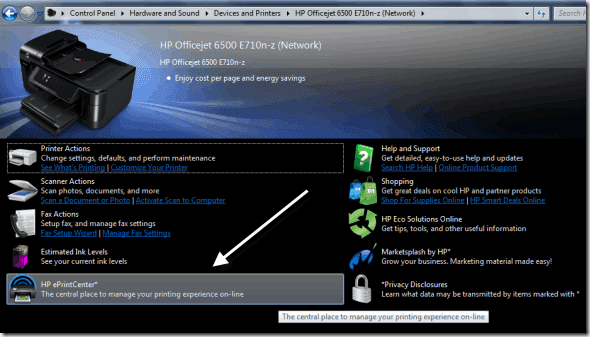
Langkah 2: Ini akan menampilkan layar selamat datang yang meminta Anda untuk masuk. Klik pada Masuk tombol.
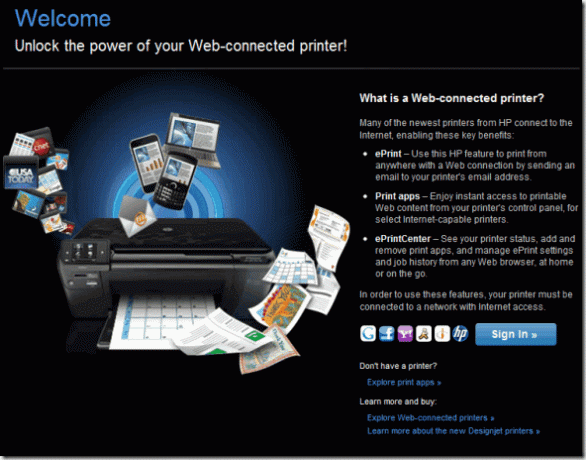
Langkah 3: Klik Daftar link di atas untuk membuat akun baru.
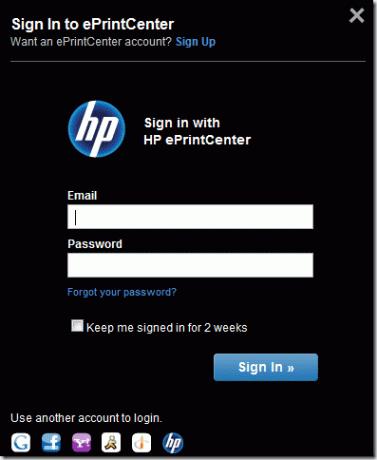
Langkah 4: Masukkan detail untuk membuat akun ePrintCenter Anda.
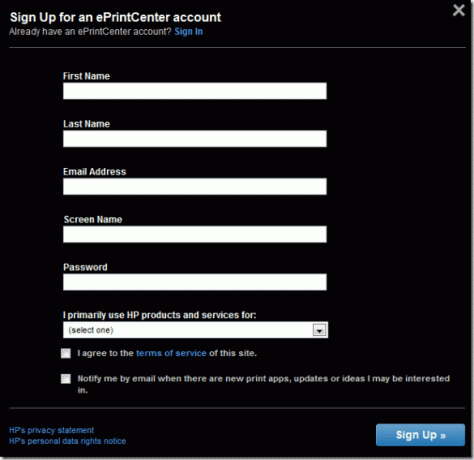
Langkah 5: Sekarang akan meminta kode printer Anda. Anda seharusnya sudah memilikinya dalam cetakan yang Anda dapatkan ketika Anda mengaturnya. Jika Anda lupa untuk mencetaknya sebelumnya, Anda dapat melakukannya lagi dengan mengikuti Bagaimana cara menemukan tautan kode printer? dibawah Masukkan Kode Pencetak bidang. Setelah Anda memiliki kode, masukkan dan lanjutkan.
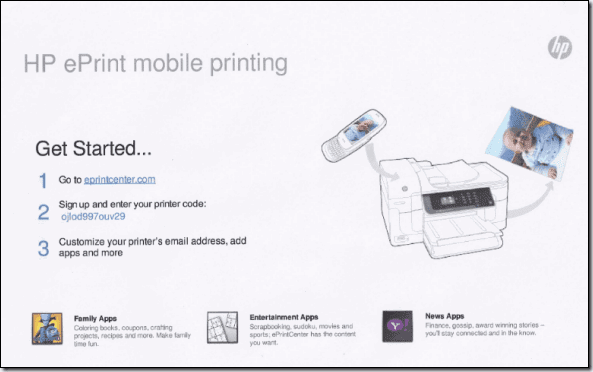
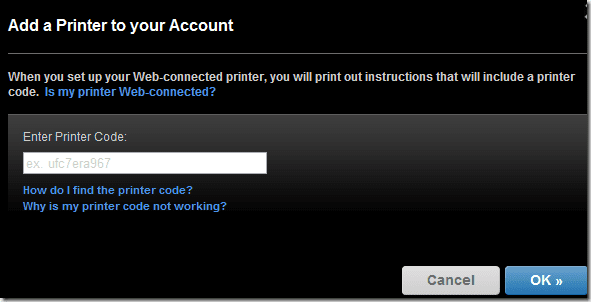
Langkah 6: Sekarang akan terlihat bahwa printer Anda telah ditambahkan ke akun HP ePrintCenter Anda. Klik Berikutnya untuk mengonfigurasi lebih banyak pengaturan.
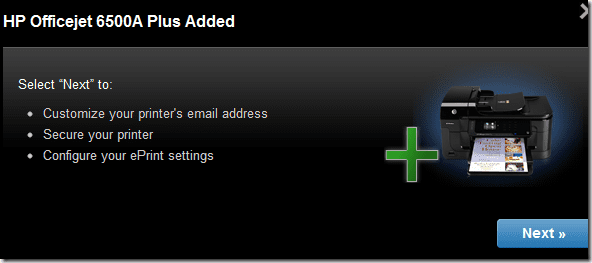
Itu tentang mengaktifkan ePrint dan menambahkan printer ke cloud. Mari beralih ke beberapa opsi penyesuaian.
Menyesuaikan Opsi HP ePrint
Anda sekarang dapat memasukkan alamat email khusus (seperti [dilindungi email]) dan berikan id email unik kepada printer Anda. Ini adalah id yang sama yang akan Anda kirimi email saat Anda perlu mencetak sesuatu dari perangkat apa pun.
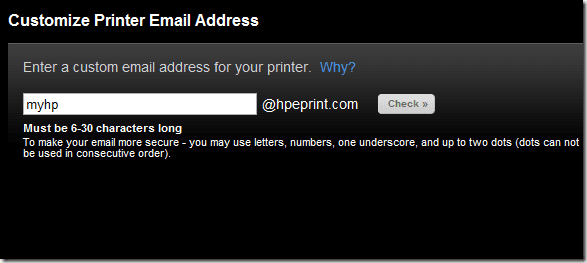
Ada lebih banyak preferensi untuk diatur di Pengirim yang Diizinkan, Opsi Cetak dan Layanan Cetak tab. Periksa mereka.
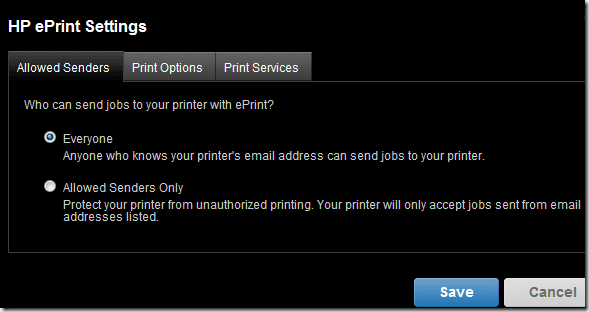
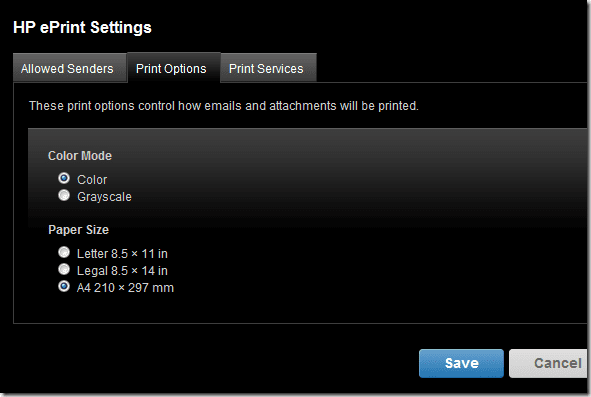
Oh, dan ya itu terintegrasi dengan Google Cloud Print juga. Rapi, kan?
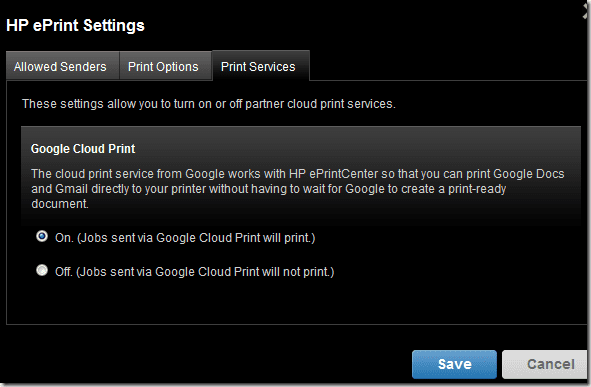
Di bawah ini adalah tangkapan layar dasbor ePrintCenter saya yang menunjukkan pemberitahuan CETAK untuk halaman yang saya cetak menggunakan metode ePrint. Ya, dasbor Anda akan berisi riwayat pekerjaan pencetakan Anda.
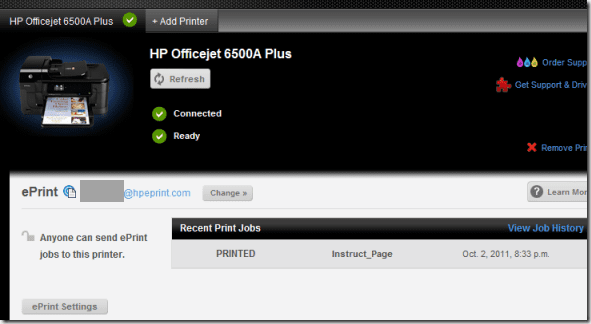
Anda juga akan mendapatkan email konfirmasi otomatis saat printer menerima permintaan cetak melalui email.
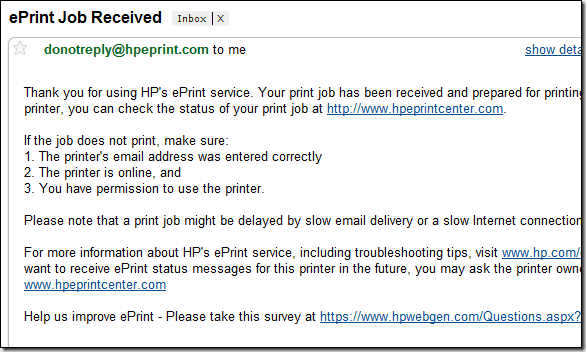
Secara keseluruhan, menurut saya cara pencetakan baru ini kemungkinan besar akan menggantikan atau setidaknya mendominasi teknik pencetakan konvensional dalam waktu dekat. Ada batasan tentunya. Semuanya harus tetap terhubung ke Internet agar metode ini berfungsi. Juga, tidak semua printer HP memiliki opsi ini. Hanya jajaran printer berkemampuan web baru yang dapat menyelesaikannya.
Jadi, ya, itu hal yang baru dan terbatas tetapi keren, bermanfaat dan tentu saja membuat Anda lebih produktif jika Anda salah satu dari mereka yang menggunakan perangkat yang berbeda (ponsel, tablet, dll) dan sering mencetak hal-hal. Jika Anda sudah mencobanya, jangan lupa untuk berkomentar dan beri tahu kami cara kerjanya untuk Anda.
Terakhir diperbarui pada 02 Februari 2022
Artikel di atas mungkin berisi tautan afiliasi yang membantu mendukung Guiding Tech. Namun, itu tidak mempengaruhi integritas editorial kami. Konten tetap tidak bias dan otentik.



